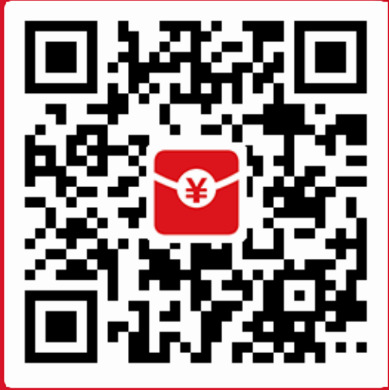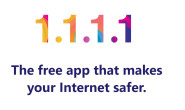脚本是综合测试VPS基础信息、硬盘IO、带宽和网络延迟等机器性能的一键脚本。
1、Linux性能测试UnixBench一键脚本
UnixBench是一个类unix系(Unix,BSD,Linux)统下的性能测试工具,一个开源工具,被广泛用与测试linux系统主机的性能。Unixbench的主要测试项目有:系统调用、读写、进程、图形化测试、2D、3D、管道、运算、C库等系统基准性能提供测试数据。
以下仅供专业人士参考:
# Dhrystone 2 using register variables 此项用于测试 string handling,因为没有浮点操作,所以深受软件和硬件设计(hardware and software design)、编译和链接(compiler and linker options)、代码优化(code optimazaton)、对内存的cache(cache memory)、等待状态(wait states)、整数数据类型(integer data types)的影响。 # Double-Precision Whetstone 这一项测试浮点数操作的速度和效率。这一测试包括几个模块,每个模块都包括一组用于科学计算的操作。覆盖面很广的一系列 c 函数:sin,cos,sqrt,exp,log 被用于整数和浮点数的数学运算、数组访问、条件分支(conditional branch)和程序调用。此测试同时测试了整数和浮点数算术运算。 # Execl Throughput 此测试考察每秒钟可以执行的 execl 系统调用的次数。 execl 系统调用是 exec 函数族的一员。它和其他一些与之相似的命令一样是 execve() 函数的前端。 # File copy 测试从一个文件向另外一个文件传输数据的速率。每次测试使用不同大小的缓冲区。这一针对文件 read、write、copy 操作的测试统计规定时间(默认是 10s)内的文件 read、write、copy 操作次数。 # Pipe Throughput 管道(pipe)是进程间交流的最简单方式,这里的 Pipe throughtput 指的是一秒钟内一个进程可以向一个管道写 512 字节数据然后再读回的次数。需要注意的是,pipe throughtput 在实际编程中没有对应的真实存在。 # Pipe-based Context Switching 这个测试两个进程(每秒钟)通过一个管道交换一个不断增长的整数的次数。这一点很向现实编程中的一些应用,这个测试程序首先创建一个子进程,再和这个子进程进行双向的管道传输。 # Process Creation 测试每秒钟一个进程可以创建子进程然后收回子进程的次数(子进程一定立即退出)。process creation 的关注点是新进程进程控制块(process control block)的创建和内存分配,即一针见血地关注内存带宽。一般说来,这个测试被用于对操作系统进程创建这一系统调用的不同实现的比较。 # System Call Overhead 测试进入和离开操作系统内核的代价,即一次系统调用的代价。它利用一个反复地调用 getpid 函数的小程序达到此目的。 # Shell Scripts 测试一秒钟内一个进程可以并发地开始一个 shell 脚本的 n 个拷贝的次数,n 一般取值 1,2,4,8。(我在测试时取 1, 8)。这个脚本对一个数据文件进行一系列的变形操作(transformation)。
使用方法(这里使用秋水逸冰大佬一键脚本)
wget --no-check-certificate https://github.com/teddysun/across/raw/master/unixbench.sh chmod +x unixbench.sh ./unixbench.sh
2、秋水逸冰大佬的Bench.sh脚本
特点:
- 显示当前测试的各种系统信息;
- 取自世界多处的知名数据中心的测试点,下载测试比较全面;
- 支持 IPv6 下载测速;
- IO 测试三次,并显示平均值。
秋水逸冰大佬的Bench.sh脚本使用方法:
wget -qO- bench.sh | bash #或者 curl -Lso- bench.sh | bash #或者 wget -qO- 86.re/bench.sh | bash #或者 curl -so- 86.re/bench.sh | bash
Github地址:点击这里
3、老鬼大佬的SuperBench测试脚本
这个脚本是在基于秋水大佬脚本的基础上,加入了独服通电时间,服务器虚拟化架构等内容
特点:
- 改进了显示的模式,基本参数添加了颜色,方面区分与查找。
- I/O测试,更改了原来默认的测试的内容,采用小文件,中等文件,大文件,分别测试IO性能,然后取平均值。
- 速度测试替换成了 Superspeed 里面的测试,第一个默认节点是,Speedtest 默认,其他分别测试到中国电信,联通,不同地区的速度。
使用方法
wget -qO- --no-check-certificate https://raw.githubusercontent.com/oooldking/script/master/superbench.sh | bash #或者 wget -qO- sb.oldking.net | bash 全面速度测试 bash <(curl -Lso- https://git.io/superspeed) #或者 wget git.io/superspeed.sh bash superspeed.sh
Github:点击这里
4、Lemon大佬的VPS测试脚本
LemonBench工具(别名LBench、柠檬Bench),是一款针对Linux服务器设计的服务器性能测试工具。通过综合测试,可以快速评估服务器的综合性能,为使用者提供服务器硬件配置信息。
LemonBench目前涵盖了如下测试:
- 服务器基础信息 (CPU信息/内存信息/Swap信息/磁盘空间信息/网络信息等)
- 流媒体解锁测试 (目前支持HBO Now/动画疯/B站港澳台/B站台湾限定)
- 系统性能测试 (CPU/内存/磁盘)
- Speedtest网速测试 (本地到最近源及国内各地域不同线路的网速)
- 路由追踪测试 (追踪到国内和海外不同线路的路由信息)
LemonBench使用起来非常简单,只需要复制粘贴再来个回车就可以轻松启动测试。
快速测试
如果你的服务器上安装有 curl 工具,请使用以下命令执行脚本:
curl -fsL https://raw.githubusercontent.com/LemonBench/LemonBench/main/LemonBench.sh | bash -s -- --fast
如果你的服务器上安装有 wget 工具,请使用以下命令执行脚本:
wget -qO- https://raw.githubusercontent.com/LemonBench/LemonBench/main/LemonBench.sh | bash -s -- --fast
完整测试
如果你的服务器上安装有 curl 工具,请使用以下命令执行脚本:
curl -fsL https://raw.githubusercontent.com/LemonBench/LemonBench/main/LemonBench.sh | bash -s -- --full
如果你的服务器上安装有 wget 工具,请使用以下命令执行脚本:
wget -qO- https://raw.githubusercontent.com/LemonBench/LemonBench/main/LemonBench.sh | bash -s -- --full
测试项目
以下测试项目列表,为20191007版本的项目列表!测试内容随时可能发生变化,以实际版本为准!
- 系统信息收集
- 系统名称 (包括版本号、系统位数)
- CPU信息 (型号、缓存大小)
- CPU数量检测 (自适应识别区分虚拟机(即VPS)与独立服务器)
- 内存使用率
- Swap使用率
- 引导设备 (开机磁盘)
- 系统负载 (1分钟/5分钟/15分钟,测试结果取启动测试时的实时结果)
- 网络信息收集
- 本机IPV4地址及相关信息(ASN/归属地/运营商)
- 本机IPV6地址及相关信息(ASN/归属地/运营商)
- 流媒体解锁测试 (Beta)
- HBO Now 解锁测试
- 巴哈姆特动画疯解锁测试
- 哔哩哔哩 港澳台 及 台湾限定 解锁测试
- 系统性能测试
- CPU性能测试
- 内存性能测试
- 磁盘性能测试 (4K测试结果适用于SSD介质磁盘,1M测试结果适用于SSD介质与HDD介质磁盘)
- Speedtest网速测试
- 最近测速点
- 中国东北地区 (联通/移动)
- 中国华北地区 (联通/移动)
- 中国华中地区 (联通/电信)
- 中国华东地区 (联通/移动)
- 中国华南地区 (电信/移动)
- 中国西南地区 (联通/移动)
- 中国西北地区 (联通/电信/移动)
- 路由追踪测试 (回程测试)
- 国内部分:联通/电信/移动/联通精品网/电信CN2/鹏博士/教育网/科技网/广电网
- 香港部分:CU/CT/CN2/HGC/HKBN/PCCW/TGT/WTT
- 新加坡部分:CT/CN2/Singtel/StarHub/M1/AWS
- 日本部分:NTT/IIJ/SoftBank/KDDI/CT/CN2/AWS
- 韩国部分:KT/SK/LG/CN2/AWS
- 台湾部分:Chief/APTG/CHT/TFN/FET/KBT/TAIFO
- 美国部分:CT/CN2/PCCW/HE/GTT/ATT/TATA/NTT/Level3/ZAYO/Cogentco
- 欧洲部分:Telekom/O2/Vodafont/CT/CN2/GTT/Cogentco/BT/TATA/RT/TTK/MTS
- IPV6部分:联通/电信/移动/教育网 (CERNET2)
使用方法:
>> One-Key Benchmark --mode TestMode Test Mode (fast/full, aka FastMode/FullMode) >> Single Test --dtfast Disk Test (Fast Test Mode) --dtfull Disk Test (Full Test Mode) --spfast Speedtest Test (Fast Test Mode) --spfull Speedtest Test (Full Test Mode) --trfast Traceroute Test (Fast Test Mode) --trfull Traceroute Test (Full Test Mode) --sbcfast CPU Benchmark Test (Fast Test Mode) --sbcfull CPU Benchmark Test (Full Test Mode) --sbmfast Memory Benchmark Test (Fast Test Mode) --sbmfull Memory Benchmark Test (Full Test Mode) --spoof Caida Spoofer Test (Use it at your own risk)
5、91yun测试脚本
特点:
- IO测试(通过DD命令来测试服务器的平均IO水平)
- 带宽测试(使用speedtest来测试服务器的上传和下载带宽)
- SpeedTest国内节点(测试使用speedtest来测试到国内节点的带宽和延迟)
- 下载测试(使用wget来测试到世界各地的下载速度,如果服务器带宽小于10M的话谨慎使用)
- 路由测试(从国内部分节点到测试服务器的路由线路)
- 回程路由(测试测试服务器到国内部分节点的回程路由线路)
- 全国Ping测试(全国各地到测试服务器的Ping值)
- 国外Ping测试(测试服务器到日韩美欧等地域的ping值)
- UnixBench跑分测试(该测试耗时将近1小时,并会跑满CPU,请谨慎测试)
使用方法:点击这里
快速测试:
wget -N --no-check-certificate https://raw.githubusercontent.com/91yun/91yuntest/master/test.sh && bash test.sh -i "io,bandwidth,chinabw,download,traceroute,backtraceroute,allping"
完整测试:
wget -N --no-check-certificate https://raw.githubusercontent.com/91yun/91yuntest/master/test.sh && bash test.sh -i "io,bandwidth,chinabw,download,traceroute,backtraceroute,allping,gotoping,benchtest"
6、回程路由测试脚本
特点:
- 一键测试服务器到北京电信、天津联通、北京移动、杭州电信、宁波联通、杭州移动、贵阳电信、贵阳联通、贵阳移动、广州电信、深圳联通、广州移动、上海电信、上海联通、上海移动、成都教育网16个节点的回程路由情况,涵盖了华北、华东、西南地区的电信、联通、移动节点,相对来说测试节点分布比较合理。
- 自己也可以修改节点
yum -y install wget wget -qO- git.io/fphX1 | bash #或 yum -y install wget wget -qO- https://raw.githubusercontent.com/wn789/VPS-/master/autoBestTrace.sh | bash
如果需要修改自定义节点只需修改“ip_list”后面的IP地址和“ip_addr”后面的对应节点名称即可。另外“for i in”后面的 {0..15}根据自己的测试节点数量要填写清楚,像蜗牛修改后是16个节点,数字是0…15,如果你修改后是18个节点那么对应的数字是0…17。
#!/bin/bash
# apt -y install unzip
# install besttrace
if [ ! -f "besttrace" ]; then
wget https://github.com/wn789/VPS-/raw/master/besttrace
# unzip besttrace4linux.zip
chmod +x besttrace
fi
## start to use besttrace
next() {
printf "%-70s\n" "-" | sed 's/\s/-/g'
}
clear
next
ip_list=(220.181.22.1 61.181.81.1 221.130.33.1 60.176.0.1 60.12.17.1 211.140.0.2 58.42.224.1 58.16.28.1 211.139.0.10 14.215.116.1 58.250.0.1 211.139.145.34 101.95.120.109 211.95.72.254 183.192.160.3 202.112.14.151)
ip_addr=(北京电信 天津联通 北京移动 杭州电信 宁波联通 杭州移动 贵阳电信 贵阳联通 贵阳移动 广州电信 深圳联通 广州移动 上海电信 上海联通 上海移动 成都教育网)
# ip_len=${#ip_list[@]}
for i in {0..15}
do
echo ${ip_addr[$i]}
./besttrace -q 1 ${ip_list[$i]}
next
done
7、Speedtest分地区测速脚本
Server/VPS Speedtest Script, system info, I/O test and speedtest
Global Speedtest
curl -LsO bench.monster/speedtest.sh; bash speedtest.sh
# Benchmark & The US Speedtest
curl -LsO bench.monster/speedtest.sh; bash speedtest.sh -us
# Benchmark & Europe Speedtest
curl -LsO bench.monster/speedtest.sh; bash speedtest.sh -eu
# Benchmark & Middle East Speedtest
curl -LsO bench.monster/speedtest.sh; bash speedtest.sh -me
# Benchmark & Asia Speedtest
curl -LsO bench.monster/speedtest.sh; bash speedtest.sh -asia
# Benchmark & South America Speedtest
curl -LsO bench.monster/speedtest.sh; bash speedtest.sh -sa
More Arguments
curl -LsO bench.monster/speedtest.sh; bash speedtest.sh -Argument
-info or -i # System Information
-io # I/O Test
-gb # GeekBench CPU v4 Test
-gb5 # GeekBench CPU v5 Test
-speed # Global Speedtest
-a or -all # System info, I/O & Global Speedtest
-us or -USA # System info, I/O & The US Speedtest
-eu or -Europe # System info, I/O & Europe Speedtest
-me or -Middle-East # System info, I/O & Middle East Speedtest
-asia # System info, I/O & Asia Speedtest
-sa # System info, I/O & South America Speedtest
-ua or -ukraine # System info, I/O & Ukraine Speedtest
-ru or -russia # System info, I/O & Russia Speedtest
-ip # IP info
-about # Show about
Source code
https://github.com/laset-com/speedtest
8、网上收集的一些测试脚本
https://cn.wiki.ptbox.dev/getting-started/
- 服务器基础信息 (CPU信息/内存信息/Swap信息/磁盘空间信息/网络信息等中文版)
bash <(wget --no-check-certificate -qO- https://github.com/Aniverse/A/raw/i/a)
- 有固态硬盘时,建议使用fio代替dd进行测试
bash <(wget -qO- git.io/ceshi) -j
- 服务器基础信息 (CPU信息/内存信息/Swap信息/磁盘空间信息/国外国内上传下载速度,丢包测试,回程路由中文版测试等)
不包括UnixBench:
wget https://zhujiwiki.com/wp-content/uploads/vps-test/test.sh -N --no-check-certificate && bash test.sh
包括UnixBench:
wget https://zhujiwiki.com/wp-content/uploads/vps-test/test.sh -N --no-check-certificate && bash test.sh a
2.VPS测试整合脚本
wget vpstest.cn/it && bash it #或者 wget git.io/vpstest && bash vpstest #或者 wget -O it vpstest.cn && bash it
3.yet-another-bench-script
curl -sL yabs.sh | bash
该脚本已在以下Linux发行版上进行了测试:CentOS 6 +,Debian 8 +,Fedora 30和Ubuntu 16.04+。它的设计不需要安装任何外部依赖项,也不需要提升特权即可运行。
本地fio / iperf3附件:如果已测试的系统已经安装了fio和/或iperf3,则本地替换将优先于预编译的二进制文件。
高带宽使用注意:默认情况下,此脚本将执行许多iperf网络测试,这将尝试使每个位置的网络端口最大占用20s(每个方向10s)。低带宽服务器(例如NAT VPS)应考虑使用带有-r标志(减少iperf位置)或带有标志(-i完全禁用网络测试)的脚本。
标志(跳过测试,减少iperf位置,Geekbench 4等)
默认情况下,该脚本将运行以下部分中介绍的所有三个测试。如果您希望跳过一项或多项测试,请使用以下命令:
curl -sL yabs.sh | bash -s -- -{fdighr49}
-f/-d此选项禁用fio(磁盘性能)测试-i此选项禁用iperf(网络性能)测试-g此选项禁用Geekbench(系统性能)测试-h此选项显示帮助消息以及用法,检测到的标志和本地软件包(fio / iperf)状态-r此选项减少了iperf位置(Online.net/Clouvider LON + NYC)的数量,以减少带宽使用量-4此选项将覆盖Geekbench 5性能测试,并运行Geekbench 4测试-9除了Geekbench 5测试外,此选项还运行Geekbench 4测试
可以将选项组合在一起以跳过多个测试,即-fg跳过磁盘和系统性能测试(实际上仅测试网络性能)。
Geekbench许可证密钥:在Geekbench测试期间可以使用Geekbench许可证密钥来解锁所有功能。只需将许可证的电子邮件和密钥放在名为geekbench.license的文件中。echo "[email protected] ABCDE-12345-FGHIJ-57890" > geekbench.license
进行测试
- fio-可用的最全面的I / O测试软件,fio能够以多种方法通过多种选项评估磁盘性能。作为此脚本的一部分,执行了四个随机读写磁盘测试,块大小分别为4k,64k,512k和1m。这些测试旨在评估在接近真实世界(使用随机)的情况下磁盘分割为50/50(每个测试读取50%,写入50%)的磁盘吞吐量。
- iperf3-用于测试到各个位置的下载和上传速度的行业标准。该脚本使用具有8个并行线程的iperf3,并测试下载和上传速度。如果10次尝试后iperf服务器正忙,则跳过该位置/方向的速度测试。
- Geekbench -Geekbench是用于衡量系统性能的基准测试程序,该程序已在技术社区中广泛使用。显示Web URL可以查看完整的测试和单个基准测试结果,并可以与其他geekbench的系统进行比较。将Geekbench结果添加到Geekbench配置文件的声明URL被写入执行此脚本的目录中的文件中。默认情况下,Geekbench 5是唯一执行的Geekbench测试,但是,也可以通过传递适当的标志来启用Geekbench 4。
安全须知
该脚本依赖于外部二进制文件来完成性能测试。网络(iperf3)和磁盘(fio)测试使用二进制文件,这些文件由我自己使用Holy Build Box编译环境进行编译,以确保二进制文件的可移植性。这样做的原因包括确保标准化(可分析)输出,允许同时支持32位和64位体系结构,绕过编译和/或安装先决条件的需求等。对于系统测试,下载,提取Geekbench tarball,然后运行生成的二进制文件。使用此脚本的风险自负,就像使用网络上公开可用的任何脚本一样。可以在bin目录的README页面中找到有关二进制文件的其他信息,包括编译说明和步骤。
示例输出
# ## ## ## ## ## ## ## ## ## ## ## ## ## ## ## ## ## #
# Yet-Another-Bench-Script #
# v2020-09-21 #
# https://github.com/masonr/yet-another-bench-script #
# ## ## ## ## ## ## ## ## ## ## ## ## ## ## ## ## ## #
Mon 21 Sep 2020 12:31:13 AM EDT
Basic System Information:
---------------------------------
Processor : Intel(R) Xeon(R) E-2276G CPU @ 3.80GHz
CPU cores : 12 @ 800.087 MHz
AES-NI : ✔ Enabled
VM-x/AMD-V : ✔ Enabled
RAM : 15Gi
Swap : 14Gi
Disk : 865G
fio Disk Speed Tests (Mixed R/W 50/50):
---------------------------------
Block Size | 4k (IOPS) | 64k (IOPS)
------ | --- ---- | ---- ----
Read | 445.04 MB/s (111.2k) | 475.05 MB/s (7.4k)
Write | 446.22 MB/s (111.5k) | 477.55 MB/s (7.4k)
Total | 891.26 MB/s (222.8k) | 952.60 MB/s (14.8k)
| |
Block Size | 512k (IOPS) | 1m (IOPS)
------ | --- ---- | ---- ----
Read | 474.42 MB/s (926) | 472.32 MB/s (461)
Write | 499.63 MB/s (975) | 503.77 MB/s (491)
Total | 974.05 MB/s (1.9k) | 976.10 MB/s (952)
iperf3 Network Speed Tests (IPv4):
---------------------------------
Provider | Location (Link) | Send Speed | Recv Speed
| | |
Clouvider | London, UK (10G) | 1.19 Gbits/sec | 2.39 Gbits/sec
Online.net | Paris, FR (10G) | 2.35 Gbits/sec | 2.04 Gbits/sec
WorldStream | The Netherlands (10G) | 2.17 Gbits/sec | 1.29 Gbits/sec
Wifx | Zurich, CH (10G) | 1.28 Gbits/sec | 522 Mbits/sec
Biznet | Jakarta, Indonesia (1G) | 19.4 Mbits/sec | 41.8 Mbits/sec
Clouvider | NYC, NY, US (10G) | 9.40 Gbits/sec | 9.41 Gbits/sec
Velocity Online | Tallahassee, FL, US (10G) | 2.39 Gbits/sec | 2.94 Gbits/sec
Clouvider | Los Angeles, CA, US (10G) | 2.40 Gbits/sec | 2.89 Gbits/sec
Iveloz Telecom | Sao Paulo, BR (2G) | 136 Mbits/sec | 192 Mbits/sec
iperf3 Network Speed Tests (IPv6):
---------------------------------
Provider | Location (Link) | Send Speed | Recv Speed
| | |
Clouvider | London, UK (10G) | 803 Mbits/sec | 2.09 Gbits/sec
Online.net | Paris, FR (10G) | 2.32 Gbits/sec | 2.20 Gbits/sec
WorldStream | The Netherlands (10G) | 1.95 Gbits/sec | 1.49 Gbits/sec
Wifx | Zurich, CH (10G) | 168 Mbits/sec | 579 Mbits/sec
Clouvider | NYC, NY, US (10G) | 9.28 Gbits/sec | 9.28 Gbits/sec
Clouvider | Los Angeles, CA, US (10G) | 2.80 Gbits/sec | 2.90 Gbits/sec
Geekbench 4 Benchmark Test:
---------------------------------
Test | Value
|
Single Core | 6035
Multi Core | 24473
Full Test | https://browser.geekbench.com/v4/cpu/15770150
Geekbench 5 Benchmark Test:
---------------------------------
Test | Value
|
Single Core | 1348
Multi Core | 5857
Full Test | https://browser.geekbench.com/v5/cpu/38445559.流媒体测试脚本
脚本一:
bash <(curl -sSL "https://git.io/JswGm")
已开源:https://github.com/LovelyHaochi/StreamUnlockTest
脚本二:
在v2.51版本中提供了2种不同的模式,将显示完全不同的结果:
- 运行
./nf -method full将专门为发烧友准备的利器,显示更全面的结果 - 而普通用户当以缺省参数运行
./nf或者是./nf -method lite将显示更轻量级的结果,显示更加友好
在v2.6版本中提供了自定义解锁功能,运行./nf -custom 想测试的电影ID号即可查看特定影片是否在该网络上解锁。
功能实现
- 解锁情况判断
- 地域信息显示
- 双栈网络测试
- 半解锁检测(待实现)
相关名词解释
- 不提供服务 – 所在的地区NF没开通,连自制剧也看不了
- 宽松版权 – 有些NF拍摄的影片不是特别注重版权,所以限制放的很开
- 解锁自制剧 – 代表可以看由NF自己拍摄的影片
- 解锁非自制剧 – 代表可以看NF买下的第三方版权影片
- 地域解锁 – NF在不同的地区可以看的片源都是不同的,有些影片只能在特定区观看
一般来说,需要能看非自制剧才算真正意义上的NF解锁
使用方法
- 部署
golang环境,执行go run nf.go运行本小应用 - 懒人一键运行包(使用编译好的二进制文件执行本小程序)
- Github主站下载链接(适用于IPv4网络的机器):
- X86_64:
wget -O nf https://github.com/sjlleo/netflix-verify/releases/download/2.6/nf_2.6_linux_amd64 && chmod +x nf && clear && ./nf
- CDN下载链接(通用选项,既适用于有IPv4网络的机器也适用于仅有IPv6网络的机器):
wget -O nf https://cdn.jsdelivr.net/gh/sjlleo/netflix-verify/CDNRelease/nf_2.60_linux_amd64 && chmod +x nf && clear && ./nf
- ARM64:
wget -O nf https://github.com/sjlleo/netflix-verify/releases/download/2.6/nf_2.6_linux_arm64 && chmod +x nf && clear && ./nf
脚本三:
脚本介绍
-
优化了Disneyplus的判断准确性
-
新增MyTVSuper解锁判断
-
新增Dazn解锁判断
-
新增Hulu Japan解锁判断
-
新增赛马娘解锁判断
-
新增舰娘解锁判断
-
新增Now E解锁判断
-
新增Viu TV解锁判断
-
新增U-NEXT VIDEO解锁判断
-
新增Paravi解锁判断
-
优化了Abema TV的判断准确性
-
新增WOWOW解锁判断
-
新增TVer解锁判断
-
新增Hami Video解锁判断
-
新增4GTV解锁判断
-
新增Sling TV解锁判断
-
新增Pluto TV解锁判断
-
新增HBO Max解锁判断
-
新增Channel 4解锁判断
-
新增ITV Hub解锁判断
-
新增爱奇艺国际版区域判断
-
新增Hulu US解锁判断
-
新增encoreTVB解锁判断
-
新增LineTV TW解锁判断
-
新增Viu.com解锁判断
-
新增Niconico解锁判断
-
新增Paramount+解锁判断
-
新增KKTV解锁判断
-
新增Peakcock TV解锁判断
-
新增FOD解锁判断
-
新增TikTok区域判断
-
优化YouTube判断增加Premium是否可用判断
-
新增BritBox解锁判断
-
新增Amazon Prime Video区域判断
-
新增Molotov解锁判断
-
新增DMM解锁判断
-
新增Radiko解锁及区域判断
-
新增CatchPlay+解锁判断
-
新增Hotstar解锁判断
-
新增Litv解锁判断
-
新增Fubo TV解锁判断
-
新增Fox解锁判断
-
新增Joyn解锁判断
-
新增Sky Germany解锁判断
-
新增ZDF解锁判断
-
新增HBO GO Asia解锁判断
-
新增HBO GO Europe解锁判断
使用方法
使用脚本前请确认curl已安装
bash <(curl -L -s check.unlock.media)
只检测IPv4结果:
bash <(curl -L -s check.unlock.media) -M 4
只检测IPv6结果:
bash <(curl -L -s check.unlock.media) -M 6
指定检测的网卡名称:
bash <(curl -L -s check.unlock.media) -I eth0
选择脚本语言为英文:
bash <(curl -L -s check.unlock.media) -E
或者直接运行以下Docker命令 (兼容ARM架构)
docker run --rm -ti --net=host lmc999/regioncheck && docker rmi lmc999/regioncheckTikTok地区检测:
bash <(curl -s https://raw.githubusercontent.com/lmc999/TikTokCheck/main/tiktok.sh)
脚本四:
使用脚本前请确认curl已安装
OpenAI检测:
bash <(curl -Ls https://github.com/ludashi2020/OpenAI-Checker/raw/main/openai.sh)
bash <(curl -sSL "https://raw.githubusercontent.com/xb0or/nftest/main/netflix.sh")10.网上收集的一些测试脚本
1.测试机器性能,国内国外上传下载速度,三网TCP路由情况:
wget -qO- down.vpsaff.net/linux/speedtest/superbench.sh | sudo bash 或 bash <(wget -qO- https://down.vpsaff.net/linux/speedtest/superbench.sh)
2.速度测试脚本
bash <(curl -Lso- https://git.io/Jlkmw) bash <(curl -Lso- http://yun.789888.xyz/speedtest.sh) bash <(curl -Lso- https://git.io/superspeed_flyzy2005) bash <(curl -Lso- https://raw.githubusercontent.com/flyzy2005/superspeed/master/superspeed.sh) bash <(curl -Lso- https://git.io/superspeed_uxh) 可以用来测欧洲机器 bash <(curl -Lso- https://raw.githubusercontent.com/uxh/superspeed/master/superspeed.sh) wget -qO- http://depot.treesky.link/speedtest/n/superbench_f.sh | bash 添加了亚欧美节点,方便测试全球速度
bash <(curl -sL bash.icu/speedtest)
bash <(curl -sL https://raw.githubusercontent.com/i-abc/Speedtest/main/speedtest.sh)
3.测试四网路由情况:
下载脚本并直接运行
wget -O jcnf.sh https://raw.githubusercontent.com/Netflixxp/jcnfbesttrace/main/jcnf.sh && chmod +x jcnf.sh && clear &&./jcnf.sh
或
bash <(curl -sL mcnb.top/route.sh)
或
bash -c "$(curl -L mcnb.top/route.sh)"
运行脚本(再次检查仅需运行下面代码)
bash jcnf.sh4.Bench.im
使用方法:
bash <(curl -Lso- https://bench.im/hyperspeed)
不带参数就只测 1 个最近的服务器,内置服务器测速列表转为使用两位国家代码,如测国内:
python3 bench cn
测多个地区:
python3 bench cn us de fr
默认每个地区随机选最多 10 个测速点。
进阶使用
1. 指定线程
python3 bench -t 1
说是线程,其实是 TCP 链接数量,默认是 4 个,测 ping 的时候强制只用 1 个。
2. 指定每线程缓存容量
python3 bench -b 256
太低网络跑不满,太高测量不精确。默认是 128(K),单位字节,在百兆内比较精确。
低速网络建议 16,千兆建议 2560 以上,最大 16384,需要看情况自行调节。
其他
调整了测量计算方式,和 Speedtest.net 官方相同,只保留末段的速度,和原本的整段速度有所区别。不过由于完全重写,现在的速度能做到实时回显。
在网络良好的情况下每个服务器会花费上传15+下载15+Ping10=40秒的时间,但如果网络很差,极端情况下会花费两倍左右的时间。
目前不依赖其他包,但是需要 Python >= 3.7,更早的版本暂时不支持。
项目地址:https://github.com/veoco/bim-core
5. jamespan2012测试脚本
仅限Debian系系统,其他系统请自行修改。
https://github.com/jamespan2012/shbox
使用
#下载使用脚本
wget https://raw.githubusercontent.com/jamespan2012/shbox/main/shbox.sh -O shbox.sh && bash shbox.sh
#后续运行脚本(再次检查也仅需运行下面代码)
bash shbox.sh
功能说明
所有脚本都来源于公开项目
- 1.首次运行会安装常用命令,安装tcping、speedtest,拉取doubi、Port-forwarding、Multi-EasyGost、EasyRealM以便于使用gost、realm。
- 2.要使用docker版x-ui,请先安装docker,docker版x-ui将容器目录/etc/x-ui/挂载到本地/root/x-ui/db/,将容器目录/root/cert/挂载到本地/root/x-ui/cert/。
- 3.DD脚本,如果系统重启后失联,请进vnc编辑/etc/network/interfaces文件注释掉allow-hotplug ensX,添加一行auto ensX。
输入数字选择需要进行的测试。
所有脚本都来源于以下项目,未作任何修改
shbox https://github.com/jamespan2012/shbox
multi-v2ray https://github.com/Jrohy/multi-v2ray
x-ui https://github.com/vaxilu/x-ui
Linux-NetSpeed https://github.com/ylx2016/Linux-NetSpeed
AutoReinstall.sh https://github.com/hiCasper/Shell
RegionRestrictionCheck https://github.com/lmc999/RegionRestrictionCheck
yabs https://github.com/masonr/yet-another-bench-script
LemonBench https://blog.ilemonrain.com/linux/LemonBench.html
superbench https://github.com/jamespan2012/shbox/blob/main/dependencies/superbench.sh
ServerStatus-Hotaru https://github.com/cokemine/ServerStatus-Hotaru
Aurora-Admin-Panel https://github.com/Aurora-Admin-Panel/deploy
xd-panel https://sh.xdmb.xyz/xiandan/xd.sh
6.serverreview-benchmark测试脚本
说明:该脚本由一个国外大佬写的,测试结果有系统详细信息,及到亚洲、太平洋、欧洲、美洲等Speedtest测试速度和Ping值,CPU运行速度,内存、硬盘读取速度。还自动生成测试分享链接。
使用
Github地址:https://github.com/sayem314/serverreview-benchmark
运行命令:
#完整测试,含有系统信息,硬盘/CPU/内存速度,CDN等各个地区测速及Ping值
curl -LsO git.io/bench.sh; chmod +x bench.sh && ./bench.sh -a share
#简单测试,只含有系统信息,硬盘/CPU/内存速度,CDN测速
curl -LsO git.io/bench.sh; chmod +x bench.sh && ./bench.sh -b share
如果提示-bash: curl: command not found,可进行如下操作:
apt-get -y install curl #debian/ubuntu
yum -y install curl #centos7.回程路由测试脚本:
1. curl http://tutu.ovh/bash/returnroute/test.sh|bash 2. curl https://raw.githubusercontent.com/zhucaidan/mtr_trace/main/mtr_trace.sh|bash 3. wget -qO- git.io/autobesttrace | bash 4. wget https://raw.githubusercontent.com//KANIKIG/worst_testrace/main/worst_testrace.sh bash worst_testrace.sh